2017-2018-2 20155319『网络对抗技术』Exp6:信息收集与漏洞扫描
实践内容
(1)各种搜索技巧的应用
(2)DNS IP注册信息的查询
(3)基本的扫描技术:主机发现、端口扫描、OS及服务版本探测、具体服务的查点
(4)漏洞扫描:会扫,会看报告,会查漏洞说明,会修补漏洞
基础问题
- 哪些组织负责DNS,IP的管理?
全球根服务器均由美国政府授权的ICANN统一管理,负责全球的域名根服务器、DNS和IP地址管理。全球根域名服务器:绝大多数在欧洲和北美(全球13台,用A~M编号),中国仅拥有镜像服务器(备份)。全球一共有5个地区性注册机构:ARIN主要负责北美地区业务,RIPE主要负责欧洲地区业务,APNIC主要负责亚太地区业务,LACNIC主要负责拉丁美洲美洲业务,AfriNIC负责非洲地区业务。
- 什么是3R信息?
注册人(Registrant) →注册商(Registrar) →官方注册局(Registry)
实践过程记录
1.信息收集
1.1通过DNS和IP挖掘目标网站的信息
(1)whois域名注册信息查询
whois用来进行域名注册信息查询。在终端中输入whois baidu.com命令进行查询。- {进行whois查询时去掉www等前缀,因为注册域名时通常会注册一个上层域名,子域名由自身的域名服务器管理,在whois数据库中可能查询不到}
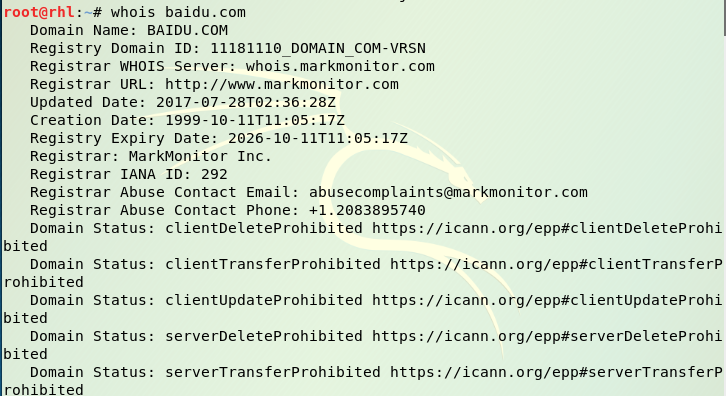
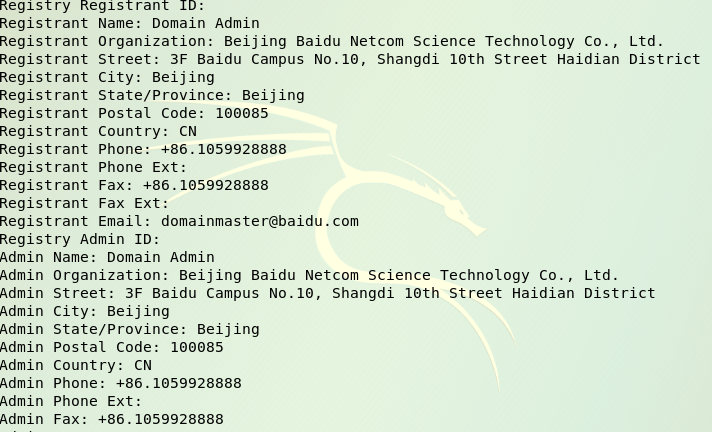 (2)nslookup,dig域名查询
(2)nslookup,dig域名查询
- {进行whois查询时去掉www等前缀,因为注册域名时通常会注册一个上层域名,子域名由自身的域名服务器管理,在whois数据库中可能查询不到}
nslookup可以得到DNS解析服务器保存的Cache的结果,但并不是一定准确的。
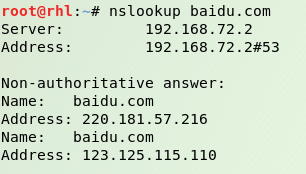
dig可以从官方DNS服务器上查询精确的结果

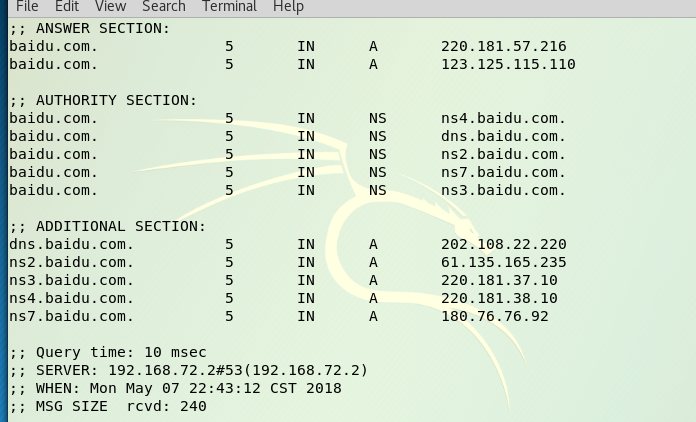
(3)IP2Location 通过该网站可以根据IP查询地理位置。
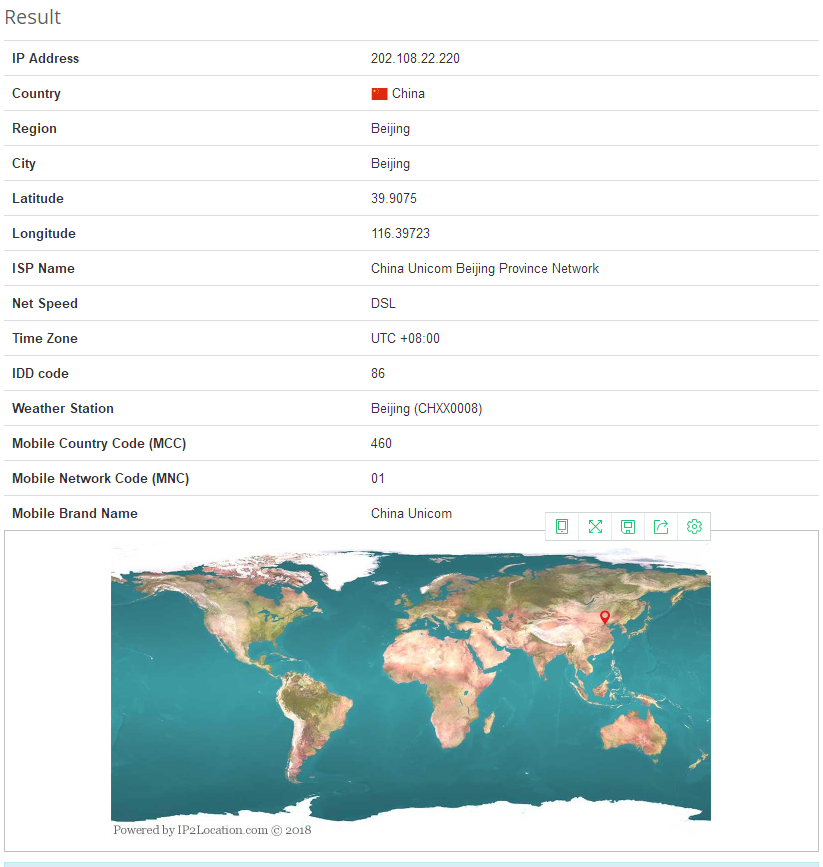
(4)在这个网站上,可以查询到更详细的关于某共有IP的信息
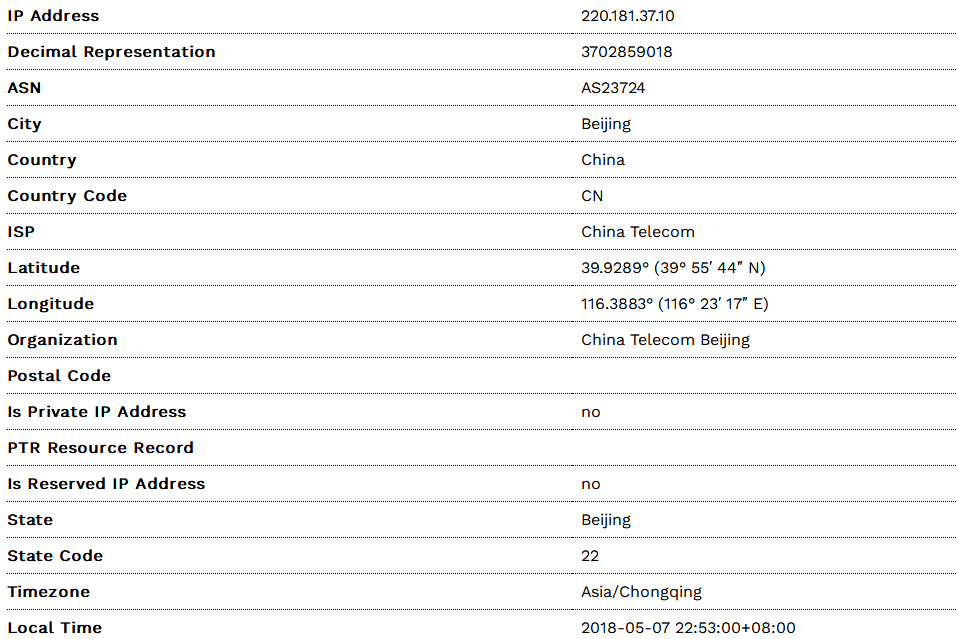

不过这个定位有点...
1.2通过搜索引擎进行信息搜集
『Google Hacking』
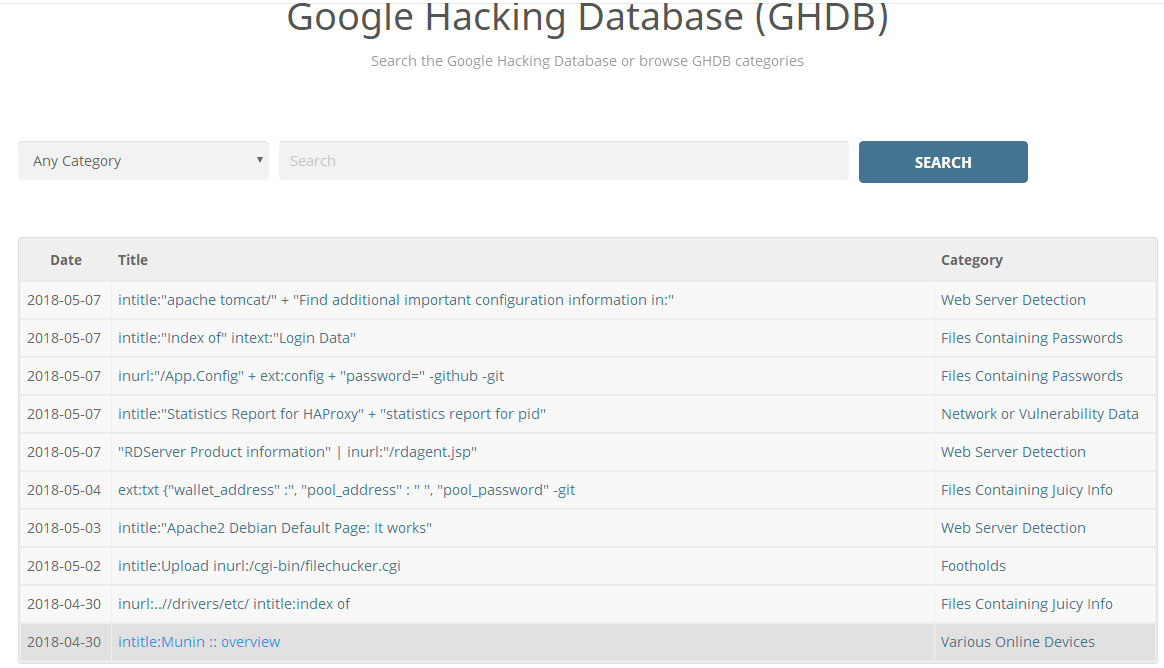
Google提供了高级搜索功能。GHDB数据库包含了大量使用Google从事渗透的搜索字符串。其中包含了很多常用的模块,还有我们之前使用过的各个平台下的shellcode,也可以从这里获取。
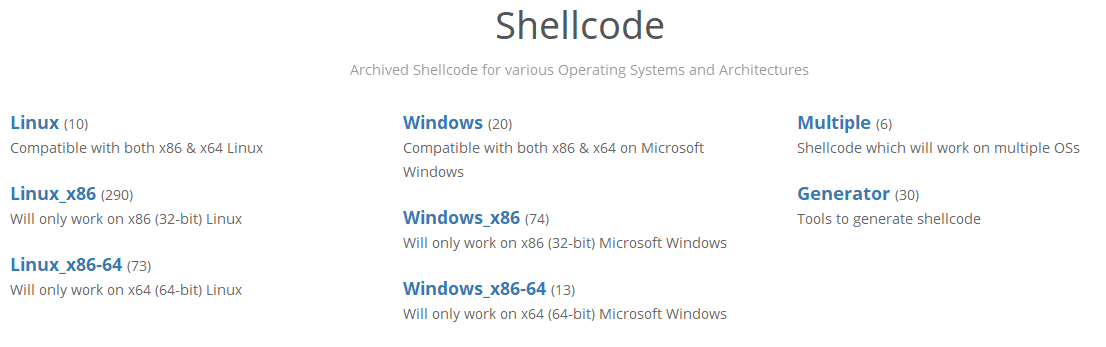
『搜索网址目录结构』
自动化的工具:metasploit的brute_dirs,dir_listing,dir_scanner等辅助模块,主要是暴力猜解。以dir_scanner为例,依次输入以下命令:
msf > use auxiliary/scanner/http/dir_scannermsf auxiliary(scanner/http/dir_scanner) > set THREADS 50msf auxiliary(scanner/http/dir_scanner) > set RHOSTS www.baidu.commsf auxiliary(scanner/http/dir_scanner) > exploit
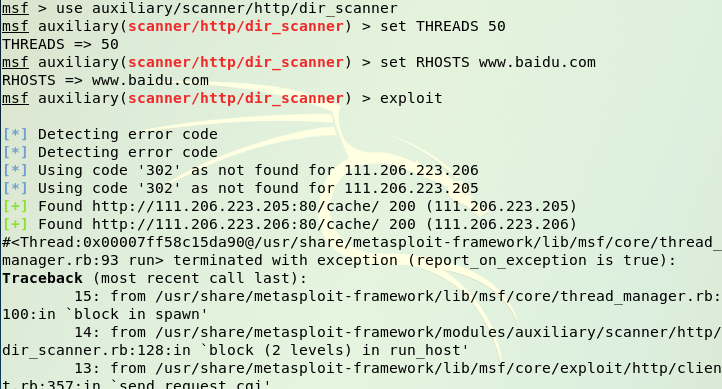
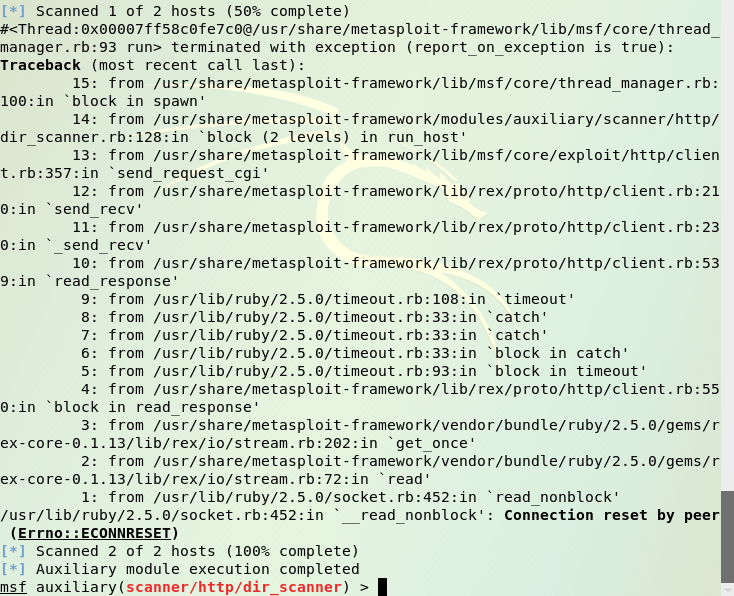
出现了code302, 百度了一下,RFC1945,也就是HTTP1.0在介绍302时说,如果客户端发出POST请求后,收到服务端的302状态码,那么不能自动的向新的URI发送重复请求,必须跟用户确认是否该重发,因为第二次POST时,环境可能已经发生变化(嗯,POST方法不是幂等的),POST操作会不符合用户预期。
- 简单的说:302转向可能会有URL规范化及网址劫持的问题。可能被搜索引擎判为可疑转向,甚至认为是作弊。
『检测特定类型的文件』
有些网站会链接通讯录,订单等敏感的文件,可以进行针对性的查找
- 百度site:edu.cn filetype:xls,会出现一堆文件格式为XLS/Microsoft Excel的网址- 点击某个网址,直接提示下载该文件,下载后打开,就可以获得某些信息了,比如我下载的这个就包含了陕西师范大学2009-2010学年的评优评先信息。- 如果我们想在格式搜索的基础上加关键字,可以用site:edu.cn filetype:xls 大学来搜索与大学有关的XLS文件
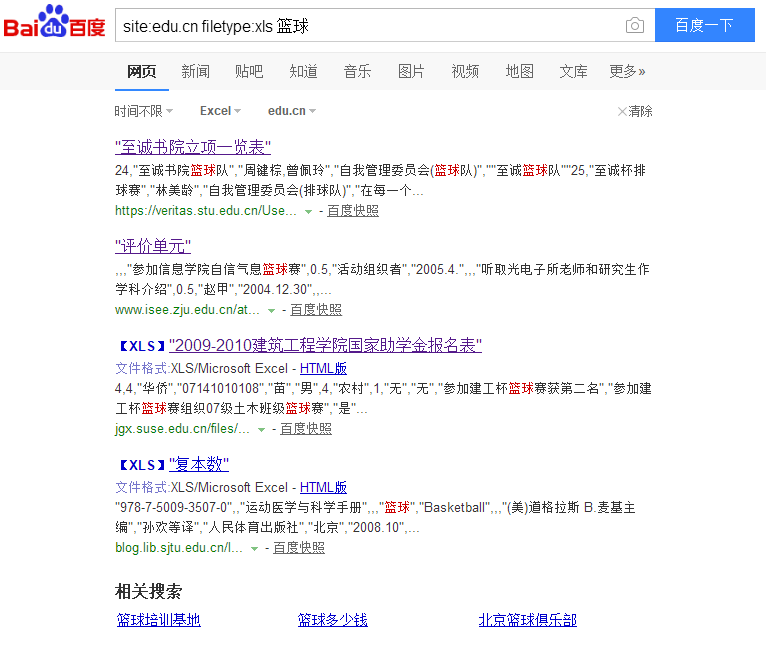
打开下载的表格:
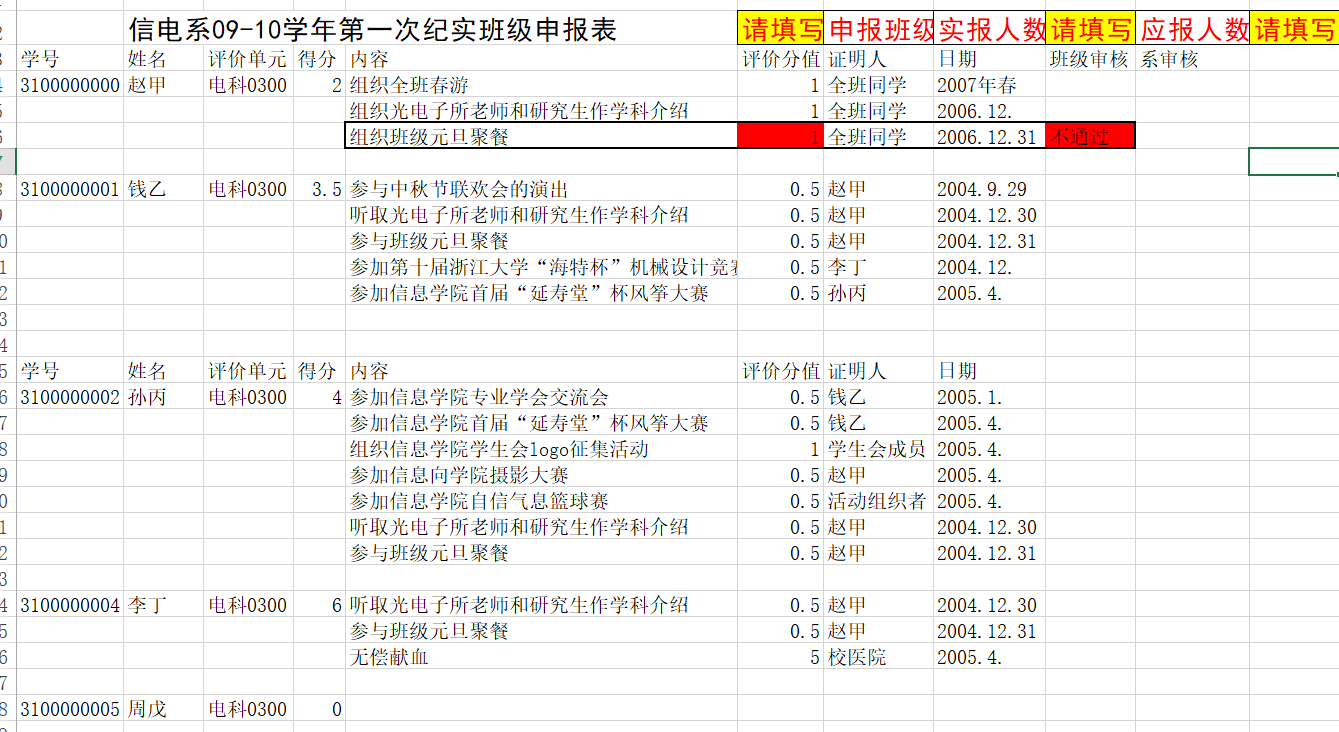
『使用traceroute命令进行路由侦查』
在windows下使用使用traceroute www.baidu.com对经过的路由进行探测: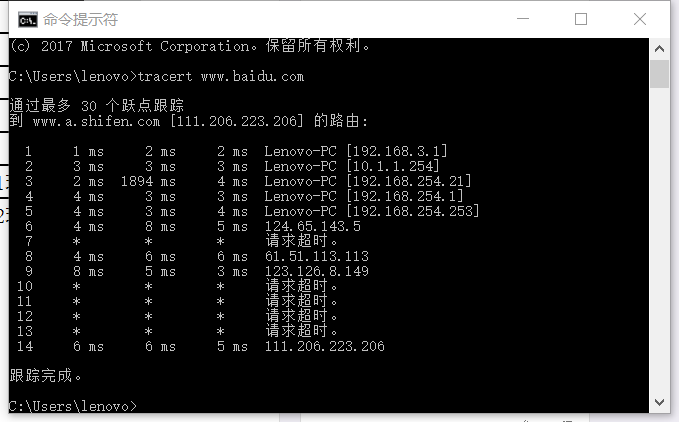
从左到右的5条信息分别代表了“生存时间”(每途经一个路由器结点自增1)——>“三次发送的ICMP包返回时间”(共计3个,单位为毫秒ms)——>“途经路由器的IP地址”(如果有主机名,还会包含主机名)。其中*表示该次ICMP包返回时间超时。
1.3活跃主机扫描
- 位于modules/auxiliary/scanner/discovery 主要有 arp_sweep, ipv6_multicast_ping, ipv6_neighbor, ipv6_neighbor_router_advertisement, udp_probe,udp_sweep.
打开msfconsole,依次输入:
msf > use auxiliary/scanner/discovery/arp_sweep //进入arp_sweep 模块msf auxiliary(scanner/discovery/arp_sweep) > show options //查询模块参数msf auxiliary(scanner/discovery/arp_sweep) > set RHOSTS 10.10.10.0/24 //用set进行hosts主机段设置msf auxiliary(scanner/discovery/arp_sweep) > set THREADS 50 //加快扫描速度msf auxiliary(scanner/discovery/arp_sweep) > run //执行run进行扫描
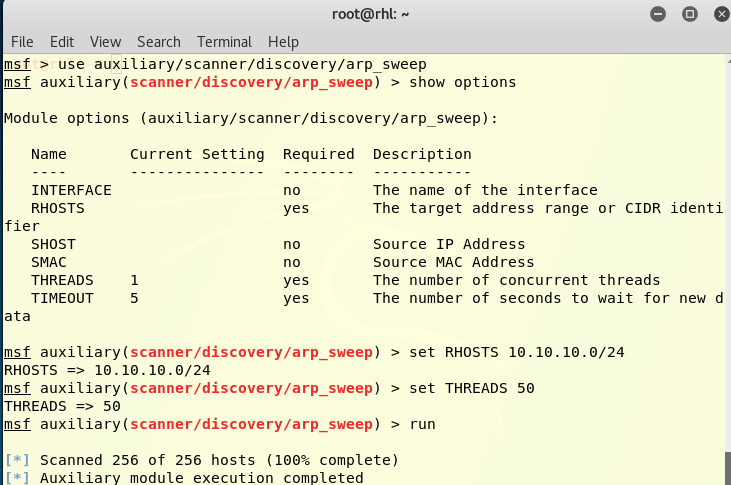
1.4nmap的使用
1.在Linux下使用nmap -sn 192.168.72.0/24寻找该网段下的活跃主机:
2.使用-O选项让Nmap对目标的操作系统进行识别
在Linux下使用nmap -O 192.168.72.131获取目标机的操作系统等信息:
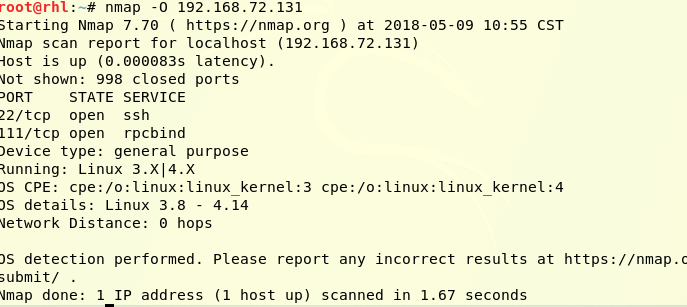 3.使用-sS选项进行TCP SYN扫描
3.使用-sS选项进行TCP SYN扫描 在Linux下使用nmap -sS -Pn 192.168.72.131命令,其中-sS是TCP SYN扫描,-Pn是在扫描之前,不发送ICMP echo请求测试目标:
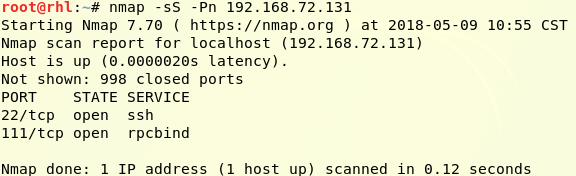
4.使用-sV查看目标机子的详细服务信息
在Linux下使用nmap -sV -Pn 192.168.72.131命令,其中-sV用来查看目标机子的详细服务信息:
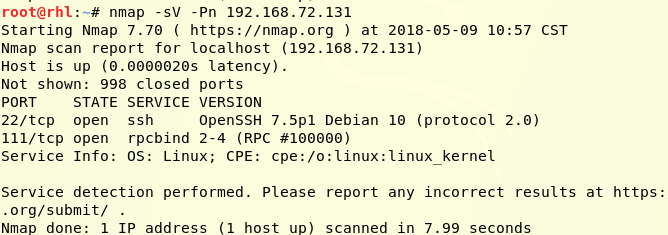
1.5netdiscover扫描
- 在linux下可以通过执行netdiscover命令直接对私有网段进行主机探测:
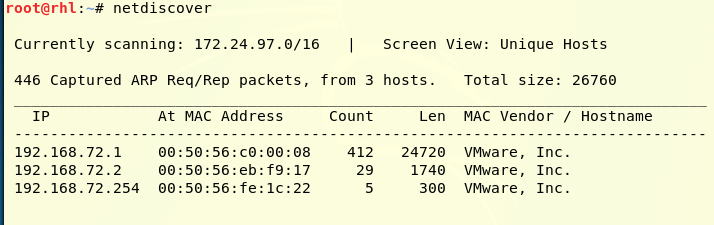
1.6网络服务扫描
1.Telnet服务扫描
- msf > use auxiliary/scanner/telnet/telnet_version //进入telnet模块
- msf auxiliary(telnet_version) > set RHOSTS 192.168.72.0/24 //扫描192.168.72.0网段
- msf auxiliary(telnet_version) > set THREADS 100 //提高查询速度
- msf auxiliary(telnet_version) > run
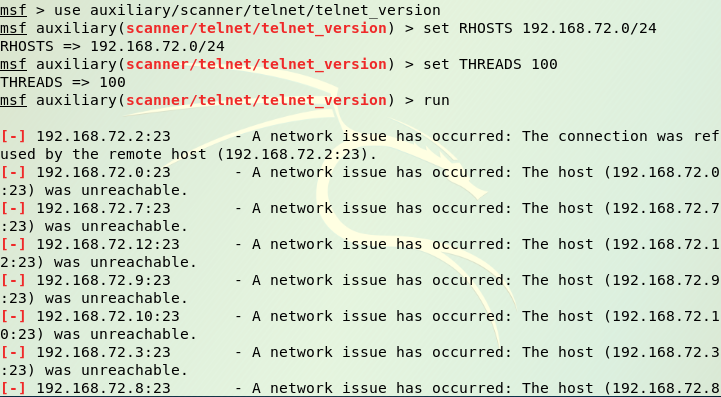
2.SSH服务扫描
- msf > use auxiliary/scanner/ssh/ssh_version
- msf auxiliary(ssh_version) > set RHOSTS 192.168.72.0/24
- msf auxiliary(ssh_version) > set THREADS 200
- msf auxiliary(ssh_version) > run
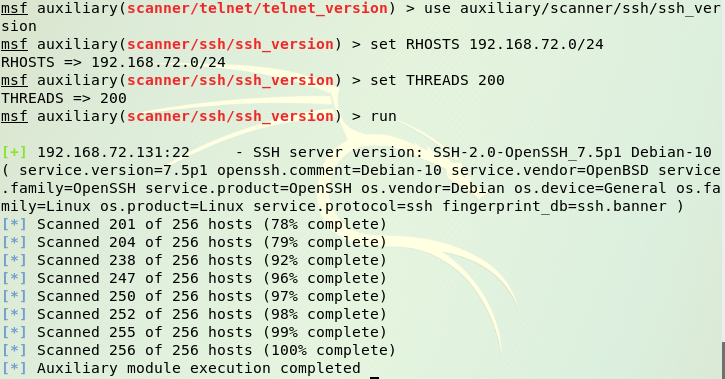
2.漏洞扫描
第一步 检查安装状态,开启VAS
运行openvas-check-setup出现下列问题:
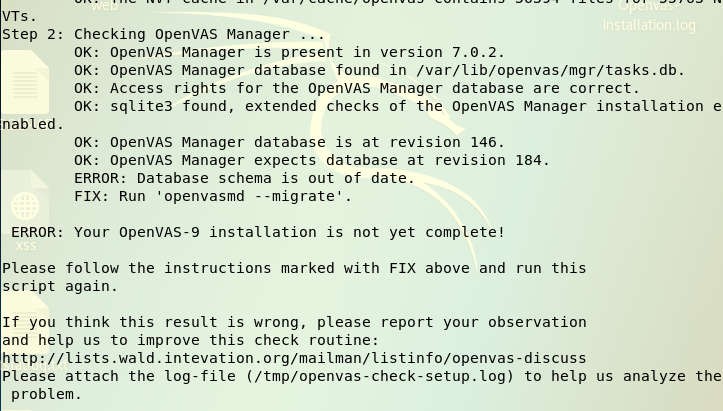
按照FIX的指令一步步去操作:
- openvasmd --migrate
- openvas-manage-certs -a
- openvas-manage-certs -a -f
- openvasmd
- openvas-check-setup 最后安装成功
第二部 使用openvas-start开启服务,会自动打开浏览器主页https://127.0.0.1:9392:
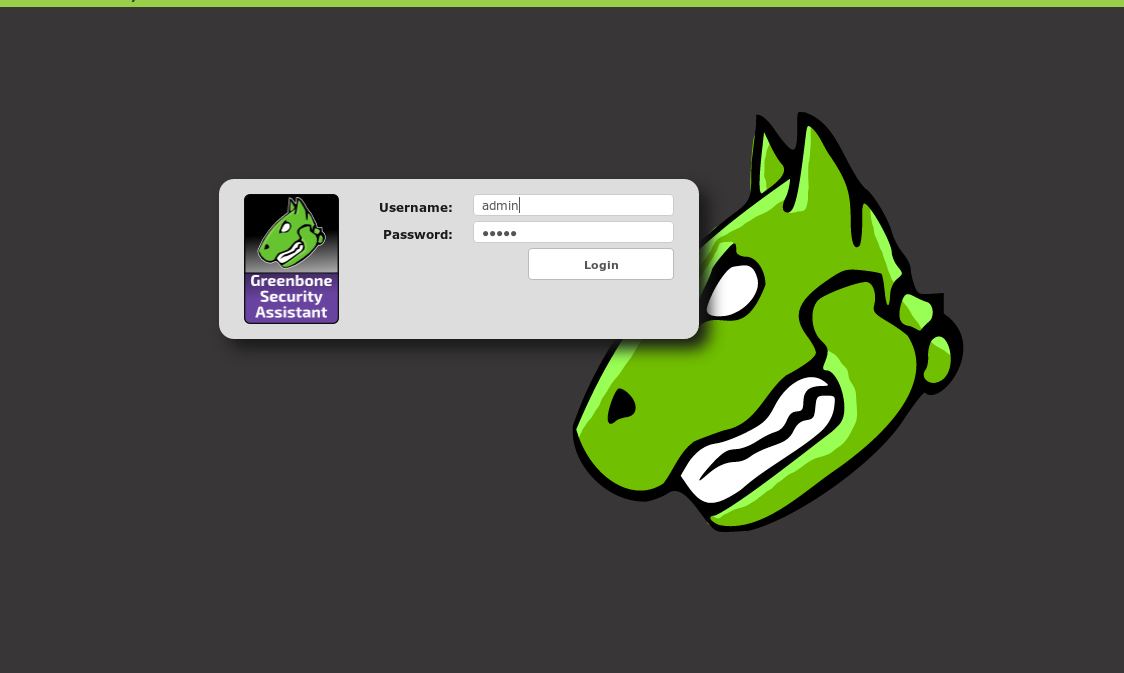
第三部 新建任务,开始扫描在菜单栏选择Tasks:
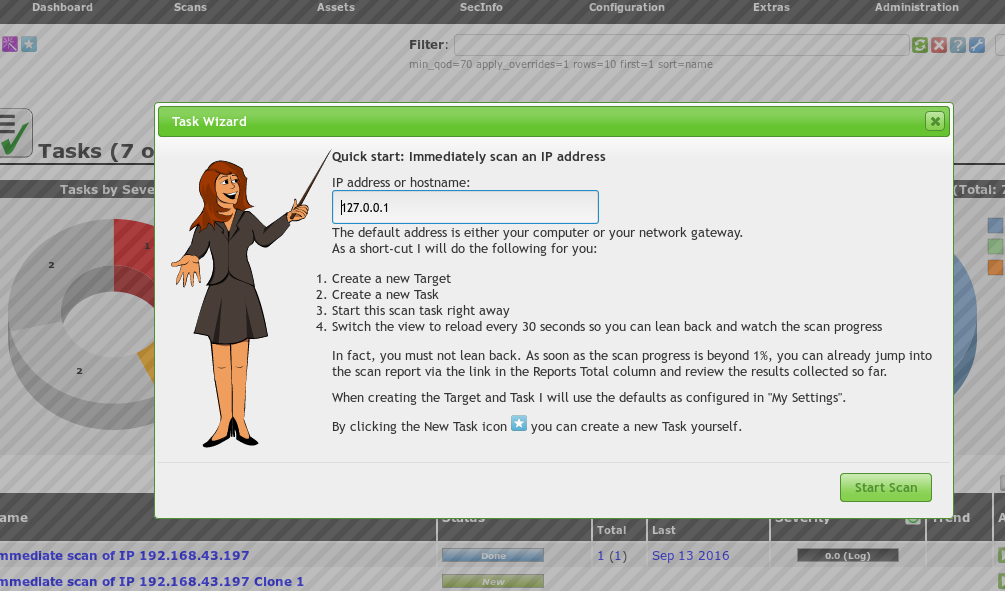
进入后点击Task Wizard新建一个任务向导,在栏里输入待扫描主机的IP地址,并单击Start Scans确认,开始扫描。
第四部 查看并分析扫描结果
打开该扫描结果的详细信息,如下图所示: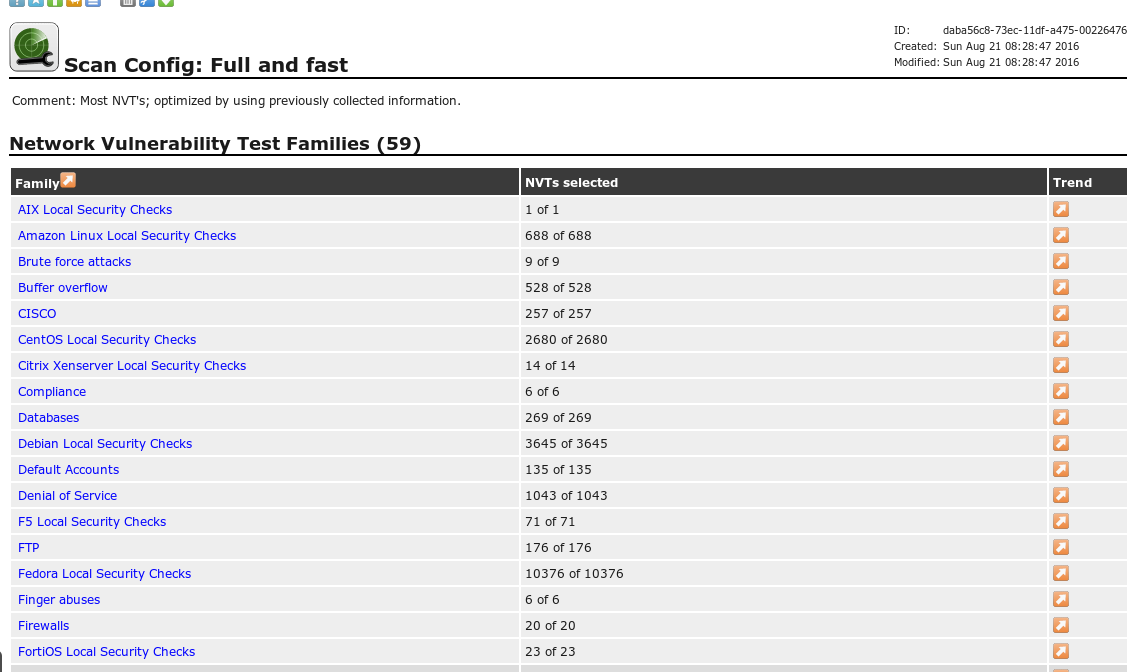
实验感想
- 通过本次实验,我学会了如何利用各种工具对主机、端口、操作系统、网络服务进行扫描,了解了如何利用工具进行信息搜集,此外还掌握了漏洞的扫描和分析的基本方法,收益匪浅。也增加了自己的动手能力,感觉打开了一个新大门!